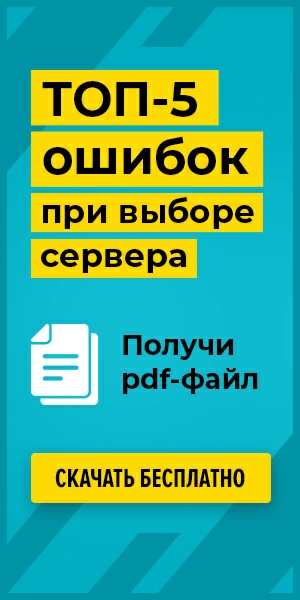Виды сетевых карт
- Сетевые карты
- Внешний вид
- Виды сетевых карт
- Основные параметры сетевых адаптеров
- Сферы применения
- Проверка физических соединений
- Проверка состояния сетевого адаптера
- Проверка светодиодных индикаторов карты
- Проверка сетевых настроек адаптера
- Проверка сетевых настроек TCP/IP
- Переустановка/обновление драйверов сетевого адаптера
- Проверка совместимости ОС
- Первое поколение
- Второе поколение
- Третье поколение
- Четвертое поколение
- Пятое поколение
- Шестое поколение
- Как выбрать сетевые карты
Сетевая карта также известна как адаптер или NIC. Она предназначена для связи между сервером и сетевым кабелем. Это устройство создано с целью обработки, передачи и управления данными в серверной сети.
Есть несколько видов карт:
- интегрированные – встроенные в плату;
- внутренние – подключаются через слоты;
- внешние – соединяются по USB.
Каждая из карт имеет свои особенности, преимущества и технические характеристики. Наиболее популярная – интегрированная, она не требует установки и дополнительной настройки.
Сетевые карты
Сетевая карта, также известная как адаптер или интерфейс, представляет собой аппаратное устройство, которое позволяет серверу подключаться к сети. Она служит связующим звеном, обеспечивая передачу данных между ними.
Сетевая карта обычно подключается к материнской плате и имеет физический разъем, через который можно подсоединить кабель. Современные серверы часто имеют встроенные протоколы, поэтому отдельное устройство не требуется. Однако при расширении сетевых возможностей или при замене поврежденной карты нужно дополнительное оборудование.
Внешний вид
Как выглядит карта, зависит от типа, форм-фактора и производителя. Однако сетевые адаптеры имеют некоторые общие черты:
- Разъемы. Сетевая карта имеет выход для подключения кабеля.
- Форм-фактор. Для ПК наиболее распространенным является PCI (Peripheral Component Interconnect) или его современная версия PCI Express. Для ноутбуков и ультрабуков – Mini PCIe или M.2.
- Индикаторы. Некоторые устройства оснащены лампочками. Они указывают на наличие сетевого подключения или мигают при передаче данных.
Дополнительно карты имеют маркировку: серийный номер, модель.
Виды сетевых карт
Классификация устройств сформирована в зависимости от типа подключения, использования и спецификации. Наиболее популярные и часто применяемые сетевые карты:
- Интегрированные. Являются частью материнской платы. Они уже встроены в оборудование при его изготовлении.
- Внешние. Это отдельные устройства, которые подключаются к серверу через порт, такой как USB, Thunderbolt или Ethernet. Также они могут иметь поддержку Wi-Fi или Bluetooth.
- Внутренние. Устанавливаются внутрь серверного корпуса и подключаются к соответствующим разъемам на материнской плате. Это позволяет использовать их в ПК и серверах.
Каждый вид имеет свои особенности и преимущества.
Основные параметры сетевых адаптеров
Параметры зависят от типа карты, специфики. Наиболее значимые характеристики:
- скорость передачи данных – измеряется в битах в секунду (bps) или в его производных единицах;
- тип подключения – определяет тип сети, с которым карта может работать;
- протоколы – совместимость с другими устройствами;
- разъемы и интерфейсы – наиболее распространенные для проводных это RJ-45, а для беспроводных – USB или PCIe.
Некоторые карты имеют дополнительные возможности: Power over Ethernet (PoE), Quality of Service (QoS), Wake-on-LAN и другие.
Сферы применения
Сетевые карты используются во множестве сфер и областей. Они широко применяются в домашних компьютерах и ноутбуках для подключения к локальной сети (LAN) или к интернету. Устройства обеспечивают доступ к ресурсам сети, обмен файлами, просмотр веб-страниц и другие возможности. В офисах сетевые карты используются для соединения серверов и других устройств в локальной сети. Также с их помощью осуществляется обмен данными между сотрудниками.
В промышленных сферах (производство, энергетика, автоматизация и транспорт) сетевые карты применяются для связи и управления контроллерами, датчиками, регистраторами.

Проверка физических соединений
Если отсутствует соединение с сетью, необходимо убедиться, что все сетевые кабели правильно подключены к соответствующим портам на устройствах. Также важно проверить, что они не повреждены и хорошо зафиксированы в разъемах.
Также можно использовать инструменты. Это могут быть тестеры кабелей (cable tester), которые позволяют проверить проводку и соединения внутри кабеля. Это поможет выявить проблемы, такие как обрывы, короткие замыкания или неправильное подключение.
Важно отметить, что решение проблем с физическими соединениями может потребовать определенных знаний и навыков. Если у вас возникают сложности, IT-инженеры ittelo.ru всегда помогут.
Проверка состояния сетевого адаптера
Проверка состояния сетевого адаптера для сервера может быть выполнена следующим образом:
- Сначала убедитесь, что вы имеете доступ к серверу, будь то удаленное подключение или физическое присутствие.
- Откройте панель управления сервером или сетевые настройки, чтобы получить доступ к настройкам.
- Убедитесь, что сетевой адаптер правильно подключен к серверу и сетевому порту. Проверьте физическое соединение и убедитесь, что нет видимых повреждений кабелей или разъемов.
- Многие сетевые адаптеры имеют светодиодные индикаторы, которые показывают состояние подключения. Убедитесь, что они мигают или горят в соответствии с нормальным состоянием подключения.
- Убедитесь, что установлены правильные драйверы для сетевого адаптера, что они актуальны и соответствуют операционной системе сервера.
- Проверьте настройки IP-адреса, подсети, шлюза и DNS-серверов. Убедитесь, что сетевой адаптер настроен правильно и имеет правильные параметры сети.
- Попробуйте выполнить тестовое подключение к другим устройствам в сети или попытайтесь пинговать другие узлы.
- Проверьте логи сервера и сетевого адаптера на наличие сообщений об ошибках или проблемах с подключением.
- Если все остальные проверки не дали результатов, попробуйте перезагрузить сервер и сетевой адаптер.
Проверка светодиодных индикаторов карты
Для проверки светодиодных индикаторов выполняется следующее:
- Осмотреть количество и цвет светодиодных индикаторов на карте. Обычно они имеют разные цвета и соответствуют различным состояниям и функциям. Если не горят – это проблемы с питанием.
- Проверить цвет. Часто зеленый светодиод указывает на активное подключение и работу сетевого порта, а оранжевый – на скорость подключения или наличие ошибок.
Если светодиодные индикаторы горят необычным образом или показывают ошибки, лучше изучить документацию, сайт производителя или обратиться в службу поддержки для получения дополнительной информации или решения проблемы.
Проверка сетевых настроек адаптера
Проверка сетевых настроек адаптера для сервера может быть выполнена следующим образом:
- Откройте панель управления сервером или сетевые настройки, чтобы получить доступ к настройкам сетевого адаптера.
- Убедитесь, что настройки IP-адреса, подсети, шлюза и DNS-серверов правильны и соответствуют сетевой инфраструктуре и требованиям вашей сети.
- Режим работы может включать полнодуплексный или полудуплексный вариант, автоматическое определение скорости соединения и другие параметры. Убедитесь, что выбранный режим соответствует требованиям вашей сети.
- Убедитесь, что скорость соединения адаптера соответствует возможностям вашей сетевой инфраструктуры. Если необходимо, измените ее на оптимальную.
- Убедитесь, что необходимые службы и протоколы включены на сетевом адаптере – например, DHCP, DNS, TCP/IP и другие протоколы, необходимые для правильной работы сетевого соединения.
- Убедитесь, что установлены правильные драйверы для сетевого адаптера – они актуальны и соответствуют операционной системе сервера.
Проверка сетевых настроек TCP/IP
В среде операционной системы Windows пользователь может проверить настройки сетевых параметров посредством команды ipconfig/all. Для этого нужно:
- запустить приложение «Командная строка»;
- в открывшемся окне, в поле для ввода команды, ввести ipconfig/all;
- нажать Enter.
Данная команда выводит основные параметры настройки протокола IP. Так пользователь может проверить настройки своей сетевой карты. Кроме того, существует возможность посмотреть конфигурации адаптера через панель управления – сеть – Ethernet (или Wi-Fi, если активно беспроводное подключение).
Переустановка/обновление драйверов сетевого адаптера
Вначале необходимо проверить, установлен ли корректный драйвер устройства. Для этого нужно через правую кнопку мыши перейти по адресу свойства – диспетчер устройств – вкладка «Сетевые адаптеры». Если устройство корректно отображает имя, нет знаков восклицания, значит драйвер установлен.
Для удаления необходимо:
- нажать правую кнопку мыши на названии адаптера;
- свойства, далее вкладка «Драйвер»;
- выбрать пункт «Удалить»;
- подтвердить действие.
Для обновления необходимо выбрать пункт «Обновить драйвер» в контекстном меню сетевого адаптера.
Проверка совместимости ОС
Как правило, драйвера современных сетевых адаптеров автоматически проверяют совместимость установленной операционной системы. Если программное обеспечение не подходит для данной версии (редакции) ОС, инсталлятор прекратит дальнейшую работу.
Пользователь может самостоятельно проверить совместимость драйвера и текущей операционной системы. Во время поиска драйвера (как правило, на сайте производителя сетевого оборудования), уже указан перечень поддерживаемых ОС.
Не рекомендуем устанавливать заведомо неподдерживаемые драйверы, а также использовать опцию «Устранение неполадок с совместимостью» в самой Windows. Такое ПО будет работать нестабильно.
Первое поколение
Данный тип сетевых адаптеров относится к самым ранним устройствам сетевых контроллеров. В основе их использовались микросхемы дискретной конфигурации. Это, в свою очередь, в разы снижало надежность адаптеров, особенно в условиях постоянных нагрузок.
Первое поколение контроллеров имели буфер всего на один кадр. В результате передача данных ограничивалась только последовательным обменом пакетами. Очевидно, что такие устройства отличались крайне низкой производительностью.
Изменение параметров происходило путем ручного переключения специальных джамперов. Более того, пара драйвер-ОС не имела стандартизации.
Второе поколение
Впервые в данных адаптерах был применен метод многокадровой буферизации. Это дало ощутимый прирост к производительности адаптера. Схема работы устройства была следующей:
- кадр для отправки загружается в буфер;
- сохраненный в памяти кадр отправляется далее в сеть;
- цикл получение – отправка происходит одновременно.
Второе поколение адаптеров оснащалось улучшенными контроллерами, что повысило их надежность. Драйвера имели стандартизацию NDIS, разработанную брендами 3Com, Microsoft и IBM. Кроме того, активно использовался тип ODI от Novell.
Третье поколение
Третье поколение отличается специальной технологией передачи информации. Здесь используется метод конвейерной обработки. Суть технологии заключается в синхронизации приема пакета с ОЗУ сервера и отправки его далее по адресу назначения. После приема первых нескольких байт контроллер сразу начинает их трансляцию в сеть.
В результате существенно повысился КПД всей установки – прирост скорости обработки пакетов составляет вплоть до 55%. Однако есть и минусы: данный алгоритм крайне чувствителен к размеру первого кадра. Нестабильность байт-пакета приводит к отклонениям в синхронизации цикла прием – передача.
Четвертое поколение
Большинство современных адаптеров можно отнести к данному поколению. В их основе – контроллер ASIC, в задачи которого входит функция MAC-уровней.
Скорость адаптеров уже достигает 1 Гбит в секунду. Кроме того, устройства поддерживают большое количество функций высоких уровней:
- приоритет кадров;
- мониторинг типа RMON;
- контроль пакетов;
- управление функциями сервера через сетевые протоколы.
Адаптеры, предназначенные для серверной работы, обязательно оснащаются мощным CPU, а в ряде случаев несколькими чипами для более оперативной обработки пакетов.
Пятое поколение
Новые варианты сетевых контроллеров полностью перешли на поддержку стандарта Gigabit Ethernet. Пропускная способность в таких устройствах достигает полноценных 1 Гбит. На основе данных контроллеров выпускаются маршрутизаторы для домашней сети, коммутаторы и другое оборудование.
Одной из главных особенностей адаптеров пятого поколения является поддержка протоколов IPv6. Большая пропускная способность, а также скорость обработки пакетов данных позволяют использовать данное оборудование для цифрового телевидения. Адаптеры пятого поколения спокойно переносят поток видео высокой четкости.
Шестое поколение
Шестое поколение пока не обрело широкой популярности. Ввиду дороговизны технологии, адаптеры этого класса используются провайдерами интернет услуг. Для домашнего применения контроллеры шестого поколения пока не актуальны – вряд ли обычный пользователь сможет использовать хотя бы половину возможностей такого оборудования.
Основная особенность адаптеров шестого поколения – пропускная способность. Скорость передачи пакетов данных достигает терабайта. Terabit Ethernet – это технология будущего, и постепенно данные устройства будут интегрироваться в обычную жизнь.
Как выбрать сетевые карты
Выбор стоит производить, опираясь на конкретные параметры будущей сети:
- скоростьподключения – Gigabit Ethernet, Fast Ethernet;
- подключение адаптера: внутренний (PCI, PCI-X, PCIe), внешние USB;
- количество портов: как правило, одного порта достаточно для бытовых задач, большое количество подключений необходимо для серверных станций (резервации канала передачи данных);
- дополнительные функции адаптера – FCoE (Fibre Channel Ethernet), iSCSI, PCI-SIG и другие.
Грамотный выбор адаптера – задача непростая. Однако IT-инженеры ittelo.ru всегда готовы помочь. Опыт и квалификация наших сотрудников позволяют решать задачи любого уровня сложности.